
时间:2020-11-04 11:30:21 来源:www.win10xitong.com 作者:win10
Win10右键没有新建选项的情况不知道网友们是不是今天也发现了,今天这个问题导致小编琢磨了很久,对于一些平时动手能力比较强的用户可能都不能很好的解决Win10右键没有新建选项的问题,万一现在又找不到懂行的来解决,我们就只好自己来动手处理这个Win10右键没有新建选项的问题了,大家可以按照这样的解决思路:1、"win + R"打开运行,输入:regedit,点击"确定",打开注册表编辑器。2、在打开的注册表编辑器窗口,展开HKEY_CLASSES_ROOT,在HKEY_CLASSES_ROOT展开项中找到:Directory,再依次展开:Directory/Background/shellex/ContextMenuHandlers就可以很轻松的处理了。不明白的话也没关系,下面还有更详细的Win10右键没有新建选项的操作法子。
具体解决步骤如下:
第一步:"win + R"打开运行,输入:regedit,点击"确定",打开注册表编辑器。
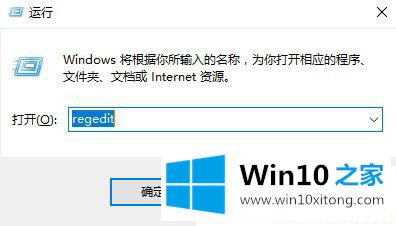
第二步:在打开的注册表编辑器窗口,展开HKEY_CLASSES_ROOT,在HKEY_CLASSES_ROOT展开项中找到:Directory,再依次展开:Directory/Background/shellex/ContextMenuHandlers。
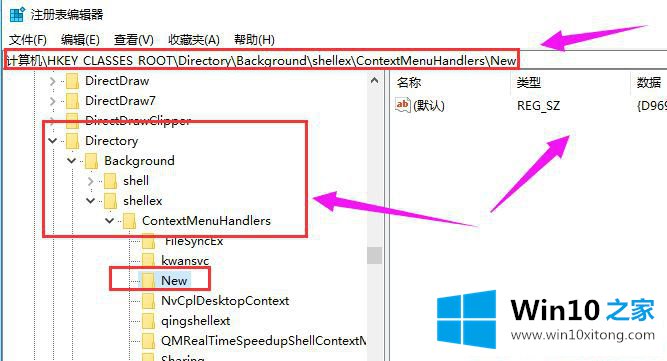
第三步:在ContextMenuHandlers展开项找到:New,左键单击:New,如果没有New,右键ContextMenuHandlers--新建--项,命名为New。
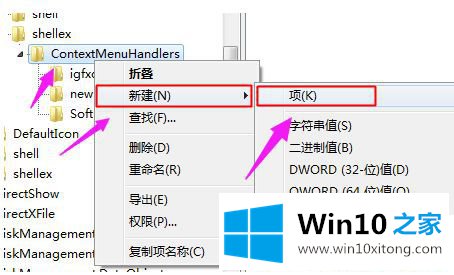
第四步:在New对应的右侧窗口,(默认)的值是:{D969A300-E7FF-11d0-A93B-00A0C90F2719},如果不是,则左键双击:(默认),在弹出的编辑字符串的对话框中,把数值数据更改为:{D969A300-E7FF-11d0-A93B-00A0C90F2719},再点击:确定。
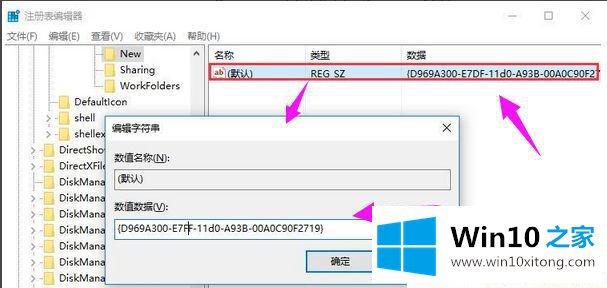
第五步:回到系统桌面,右键点击桌面空白处,可见:新建项。

上面给大家分享的就是解决Win10右键没有新建选项的方法,有出现同样情况的网友可以按照上面的方法来解决哦。
以上的内容主要说的就是Win10右键没有新建选项的操作法子,如果你还没有解决好,那么多用上面的方法尝试几次,问题一定可以解决的。